Как да управлявате файлове на Nexus 7 на вашия компютър
Google Nexus 7 е страхотен таблет, но какво правите, когато искате да добавите или премахнете файлове директно върху него? Има два режима, които таблетът има за това; ето какво правят
Първо използвайте USB кабела, за да свържете таблетакомпютърът. След това на екрана си Nexus 7 променяте режимите, прекарайте пръст над горната лява страна на екрана на вашия таблет. Менюто ще показва режима на връзка, който вашият таблет използва в момента.

Докоснете го и ще бъдете отведени до екрана, в който можете лесно да изберете режима, който да използвате.
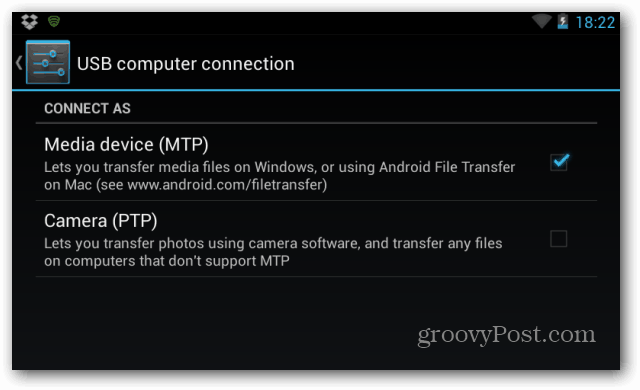
Медийното устройство (MTP) трябва да е добре в повечето случаи,и не би трябвало да имате проблем с прехвърлянето на файлове, които искате. Ще видите Nexus 7 в Windows Explorer и ще можете да прехвърляте файлове в него точно както бихте направили на всяко друго сменяемо устройство.
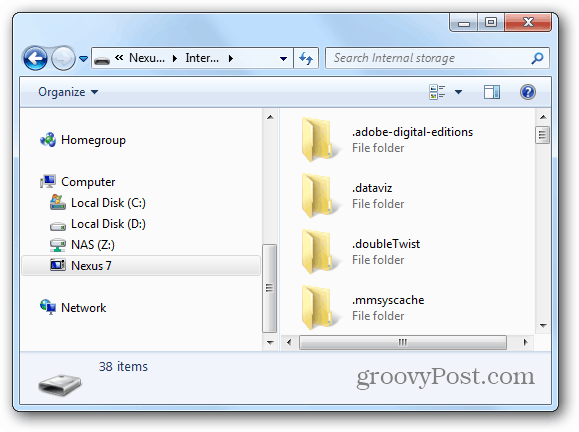
Трябва ли да има файлове, които таблетът нямаподкрепа по подразбиране, ще получите следното предупреждение. Лесно можете да го прескочите и аз съм също толкова сигурен, че в Play Store ще намерите подходящ плейър за този файл. Това просто означава, че таблетът не може да чете файла по подразбиране.
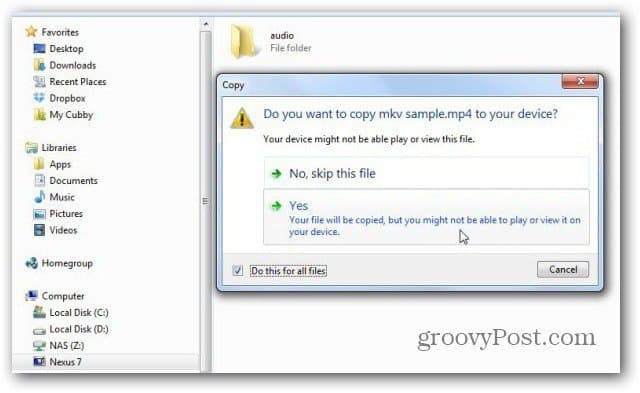
Този режим ще ви покаже повечето папки на таблета и ще има достъп до тази, от която се нуждаете.
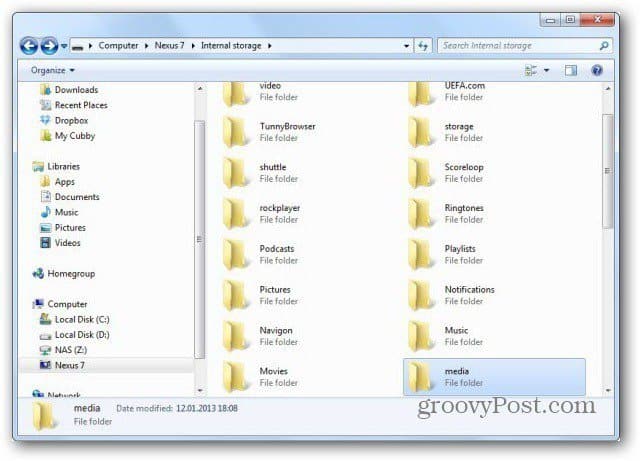
Ако изберете за режим на камера (PTP), ще трябвапросто имате достъп до тези папки. Nexus 7 ще бъде свързан с вашия компютър като камера. Не забравяйте, че можете да използвате камерата Nexus 7 независимо.
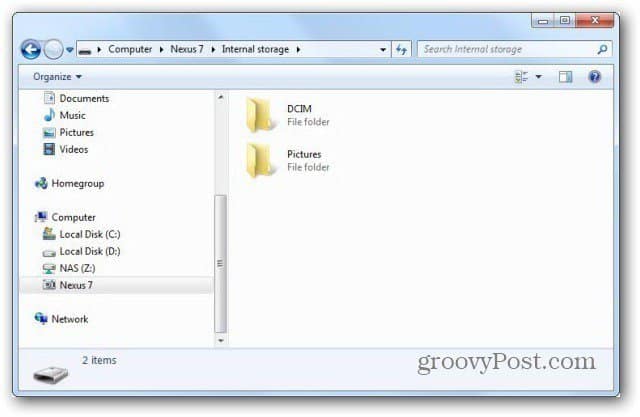
Ако сте потребител на Mac, винаги можете да използвате Android File Transfer, който можете да получите тук. За това ще трябва да настроите таблета в режим на мултимедийно устройство (MTP).










Оставете коментар